
Šablóny pre lekárov sú veľmi užitočné pri vypĺňaní lekárskych formulárov. Napríklad šablóna na vyšetrenie u lekára. Vzor lekárskeho osvedčenia. Šablóna pre praktického lekára alebo inú špecializáciu. Program môže lekárovi pomôcť doplniť niektoré údaje v šablóne do formulára z vopred pripravených šablón. Vezmite si napríklad formulár „ Chemický test krvi “. Už predtým sme sa dozvedeli, že všeobecné informácie o pacientovi, lekárovi a zdravotníckom zariadení je možné vyplniť automaticky .
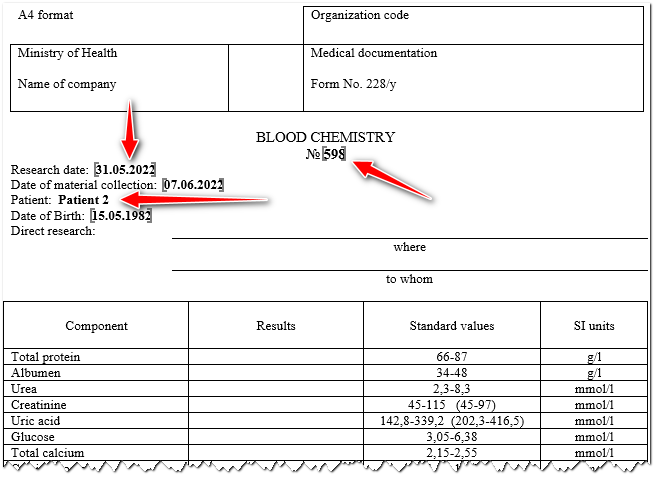
Ak sú zadané numerické výsledky výskumu, tak možností môže byť nekonečné množstvo. Preto takéto parametre vypĺňa lekár bez použitia šablón.

Šablóny je možné vytvárať pri zadávaní textových výsledkov výskumu. Uľahčia prácu lekárovi najmä pri vkladaní veľkých blokov textu, napríklad pri vypĺňaní dokumentu typu „ Výpis z lekárskeho záznamu “. A tiež v mnohých formách výskumu môže existovať bod, v ktorom je potrebné vyvodiť závery v oblasti „ Názor lekára “.
Z nášho príkladu vytvoríme šablóny na vyplnenie dvoch malých polí, ktoré označujú „ kam “ a „ komu “ má byť zaslaný výsledok výskumu.
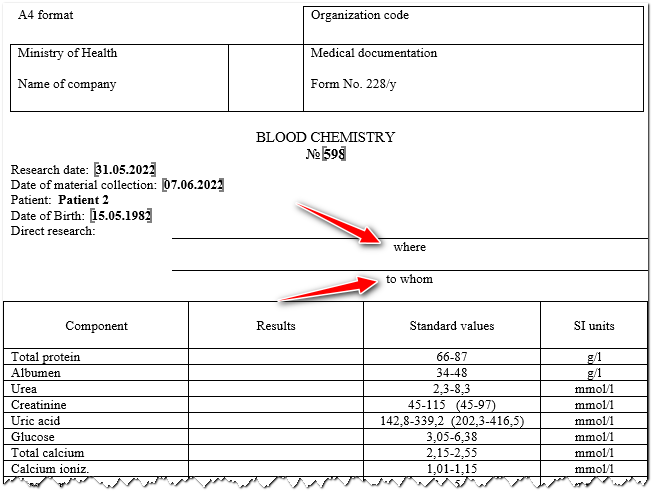

Otvorenie adresára "Formuláre" . A vyberieme formulár, ktorý budeme konfigurovať.
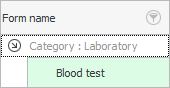
Potom kliknite na Akcia v hornej časti. "Prispôsobenie šablóny" .

Otvorí sa už známe okno nastavenia šablóny, v ktorom sa otvorí súbor vo formáte ' Microsoft Word '. Všimnite si pravý horný roh. Tu sa bude nachádzať zoznam šablón.
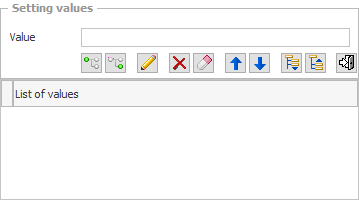
Do vstupného poľa napíšte „ Kde a komu “ a potom kliknite na tlačidlo „ Pridať najvyššiu hodnotu “.
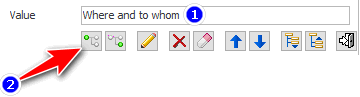
Zobrazí sa prvá položka v zozname šablón.
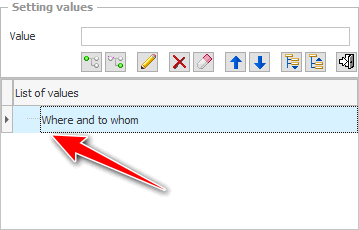
Pridali sme presne hornú hodnotu. Mal by presne ukázať, ktoré polia lekár vyplní pomocou šablón, ktoré budú zahrnuté v tomto odseku.
Teraz do vstupného poľa napíšme názov akejkoľvek lekárskej inštitúcie, do ktorej môžeme poslať výsledky výskumu. Ďalej vyberte predtým pridanú položku a stlačte ďalšie tlačidlo „ Pridať do vybraného uzla “.
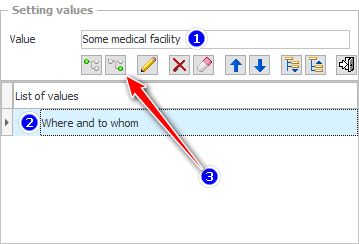
V dôsledku toho bude nová položka vnorená do predchádzajúcej položky. Celá jedinečnosť šablón spočíva v tom, že počet úrovní hĺbky nie je obmedzený.
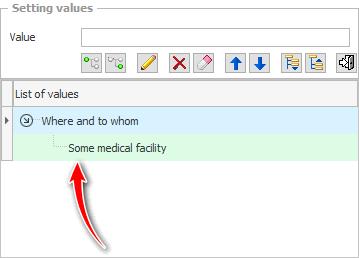
Ak chcete urýchliť proces nastavovania šablón v programe ' USU ', nemôžete stlačiť tlačidlo na obrazovke, ale okamžite pridať vnorenú hodnotu stlačením klávesu Enter .
Rovnakým spôsobom len do odseku s názvom zdravotníckeho zariadenia pridajte ďalšie dva odseky s menami lekárov, ktorým môžete poslať výsledky výskumu.
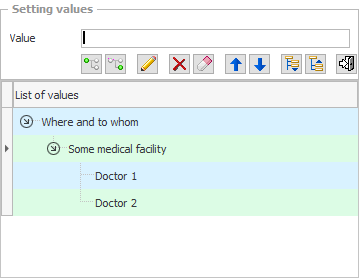
To je všetko, šablóny pre príklad sú pripravené! Ďalej máte možnosť pridať niekoľko ďalších zdravotníckych zariadení, z ktorých každé bude zahŕňať svojich zdravotníckych pracovníkov. Zároveň opatrne vyberte položku, kam chcete pridať vnorené uzly.
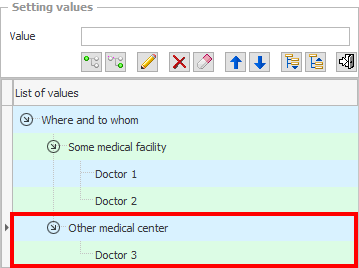
Ale aj keď urobíte chybu, nebude to problém. Pretože sú tu tlačidlá na úpravu a vymazanie vybranej hodnoty.
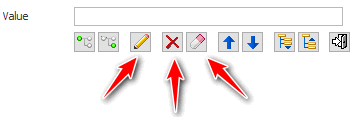
Všetky hodnoty môžete vymazať jedným kliknutím, aby ste mohli začať vytvárať šablóny pre tento formulár od začiatku.
Ak ste pridali vnorenú hodnotu do nesprávneho odseku. Nemusíte prechádzať zdĺhavými krokmi odstraňovania a opätovného pridávania do správneho uzla. Existuje oveľa lepšia možnosť. Ak chcete znova vytvoriť zoznam medzier, môžete ľubovoľnú položku jednoducho pretiahnuť myšou do iného uzla.
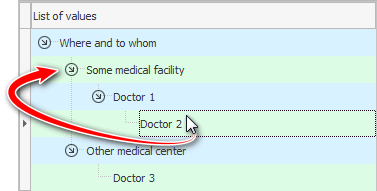
Keď dokončíte prípravu zoznamu šablón na vyplnenie jedného parametra, vytvorte druhý uzol najvyššej úrovne. Bude obsahovať šablóny na vyplnenie ďalšieho parametra.
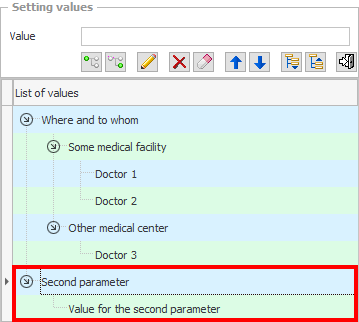
Skupiny šablón je možné zbaliť a rozbaliť pomocou špeciálnych tlačidiel.
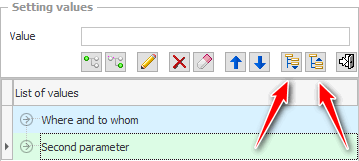
Skupiny a jednotlivé položky šablón je možné zamieňať ich posúvaním nahor alebo nadol.
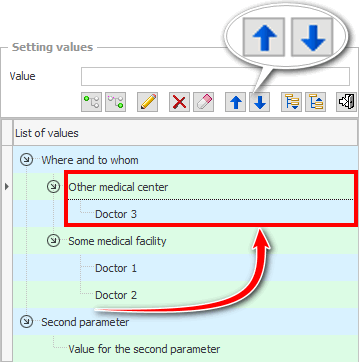
Po dokončení prispôsobovania šablón môžete zatvoriť aktuálne okno. Samotný program uloží všetky zmeny.
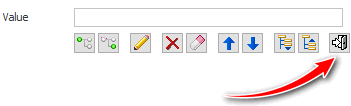
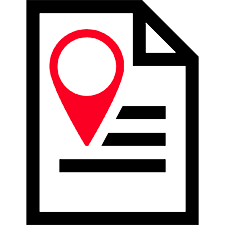
![]() Je tiež dôležité správne pripraviť každé umiestnenie v súbore „ Microsoft Word “, aby sa správne vložili správne hodnoty zo šablón.
Je tiež dôležité správne pripraviť každé umiestnenie v súbore „ Microsoft Word “, aby sa správne vložili správne hodnoty zo šablón.
Ďalšie užitočné témy nájdete nižšie:
![]()
Univerzálny účtovný systém
2010 - 2024